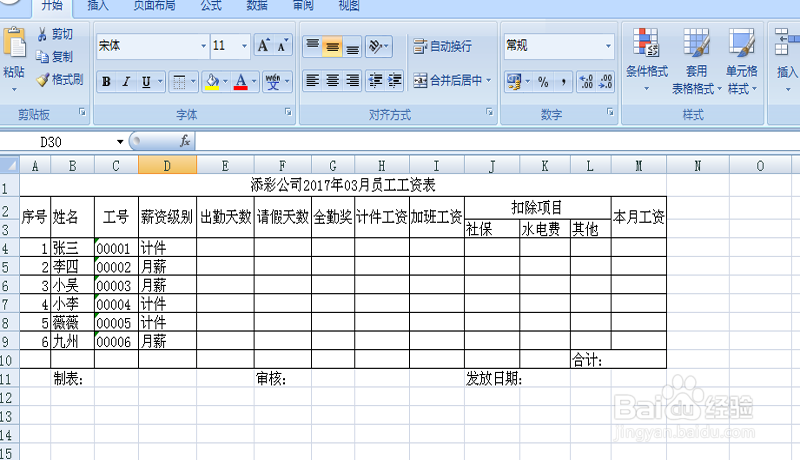怎样制作wps表格制作
1、双击桌面【WPS表格】图标或单击 开始—>程序—>WPS Office—>WPS表格打开表格,操作步骤见下图

2、最初进入表格界面如下图所示,默认的是稻壳模板界面,界面中有“工资表”,“库存表”,“考勤表”等字样

3、本篇介绍的例子是工资表,不烦点击下“工资表”,界面出现以下模板,这些模板大部分是要付费下载才能使用的,无妨,点击下【工资表】模板

4、出现如下界面,如果是稻壳会员是免费下载模板的,在这只用它来作为参考,比如知道做工资表需要序号啊,姓名等,关闭界面,回到最初界面

5、点击WPS表格—>新建(N)—>新建(N)或按键盘的CTR+N新建WPS表格

6、新建表格默认文件名为“工作簿1”,制作工资表需要录入一些必要的表头及标裕关题,比如表头为某某公司某年某月工资表,姓名,工号,出勤天数等

7、本例子录入的表头及标题如下图所示,看起来不怎么美观,需要调整下哦

8、先选中A2:A3单元格,鼠标右键,出现的下拉列表中选中【设置单元格格式】,或按键盘上的快捷键CTRL+1

9、出现对话框,在对齐眠科下的【文本控制】勾选合并单元格,点击确定

10、确定后的效果如下图所示

11、利用相同的方法把其他的单元格也做相应的合并,或先选择要合并的单元格,按键盘上的F4键也可达到同样的效果,再或者选择要合并的单元格,点击菜单栏的【合并居中】下的合并居中也可

12、输入序号,姓名,薪资级别,选中C4:C9单元格,按CTRL+1键,,调出设置单元格格式对话框,选择分类下的文本,点确定

13、分别在C4/C5单元格,输入工号“00001”,“00002”,如果不设置单元格为文本的话,输入后单元格只显示1或2

14、选中C4:C5单元格,把鼠标移动到单元格的右下角,当鼠标变成黑色“+”字状,按住鼠标左键往下拉,拉到C8单元格时,松开鼠标,见如下所示
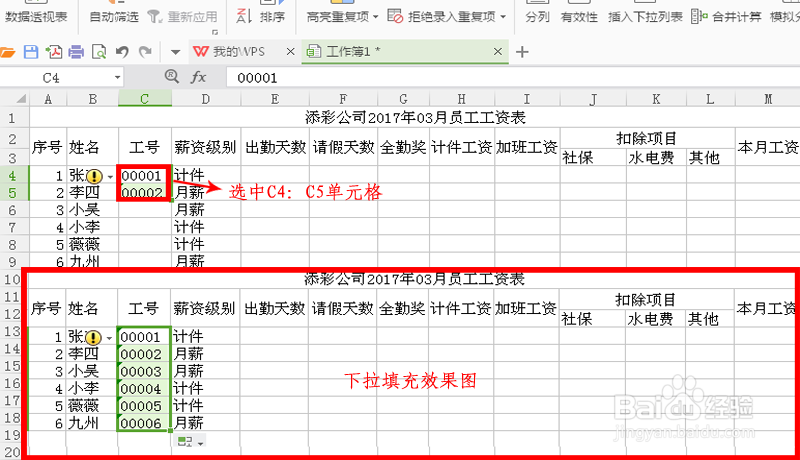
15、把鼠标定位到序号单元格,按住SHIFT键,再单击鼠标单元格M10,从A2:M10的单元格已被选中,或用鼠标直接框选

16、点菜单栏的开始,在下方的框线中选择“所有框线”

17、18.在L9 /B11/F11/J11单元肥距怕格分别输入“合计:”“制表:”“审核:”“发放日期:”,WPS表格制作完成,见下图